| TEMA: Conocer el presentador
electrónico. PALABRAS CLAVE: marcador de posición, objetos. TIEMPO ESTIMADO: 1 hora. |
Una presentación es un show o película, generalmente a base de diapositivas o transparencias, que se usa para exponer un proyecto o tema de interés ante una audiencia.
PowerPoint es un software diseñado principalmente para apoyar la comunicación de una forma dinámica y eficaz. En esta herramienta, se pueden incorporar elementos como: texto, imágenes, gráficas, sonidos, video, objetos de otras aplicaciones de oficina como procesador de palabras, además de poder aplicar efectos especiales que ayudan a que la presentación tenga un gran impacto en la audiencia.
Las presentaciones creadas en PowerPoint pueden imprimirse en papel, proyectarse en una pantalla utilizando una computadora, prepararse en transparencias de 35mm o imprimirlas en acetatos, según las necesidades del conferencista y del tipo de audiencia a quien esté dirigida la presentación.
| Conjunto de características de efecto, movimiento y tiempo que existe en el espacio de pasar de una diapositiva a otra. |
Algunos de los términos más comunes al momento de estar trabajando con un presentador son:
- Diapositivas (slides): son las "páginas" o partes que integran una presentación. Estás pueden contener texto, imágenes, sonido, ligas a internet, etc.
- Presentación electrónica (show): se le denomina así al archivo electrónico que se guarda en la computadora y que está integrada por un conjunto de diapositivas.
- Objetos: cualquier elemento que aparece en las diapositiva: texto, gráficas, sonidos, video, etc.
- Transición: espacio que existe entre cada diapositiva. Los efectos de animación o secuencia se realizan en estos espacios.
- Patrón: Nombre que se le da a la definición de elementos de diseño característicos de una diapositiva, como pueden ser color, tamaño de fuente, ubicación de letreros, etc.

A continuación se presenta la ventana principal de trabajo en el presentador electrónico PowerPoint:
(1) Barra de título. Aparece el nombre de la aplicación, en este caso Microsoft PowerPoint, y nombre del archivo asignado.
(2) Barra de menús. Nombre de los menús disponibles en la aplicación para realizar acciones; cada uno de los menús incluye opciones especificas para trabajar con el texto del documento.
(3) Barra de herramientas. Botones de comandos y opciones de menú de rápido acceso que al dar un clic sobre el icono se ejecuta la acción.
(4) Barra de desplazamiento vertical. Controla el movimiento del documento respecto a su extensión, lo que permite visualizar el contenido en forma vertical.
(5) Panel esquema. Índice del contenido de diapositivas de la presentación actual, aparece un icono de la diapositiva a la izquierda del título de cada una.
(6) Vistas. Opciones de presentación disponibles para trabajar y ver de diversas formas el contenido de la presentación.
Abrir el presentador electrónico PowerPoint no es complicado, lo principal es localizar el acceso directo desde la computadora y dar un clic sobre el icono. El procedimiento a seguir es:
- Dar un clic en el botón Inicio (Start) localizado en la barra de tareas de su computadora.
- Mover el puntero del ratón sobre la opción Programas (Programs).
- Seleccionar la opción Microsoft PowerPoint en el submenú que aparece y dar un clic sobre ésta.

Automáticamente aparecerá una ventana solicitando información al tipo de acción a realizar: usar un asistente de ayuda (wizard), plantilla o abrir una presentación en blanco.
Nota: la opción de abrir una presentación existente sólo se usa cuando previamente ya se ha trabajado en la aplicación o se quiere continuar con un ejercicio anteriormente creado.
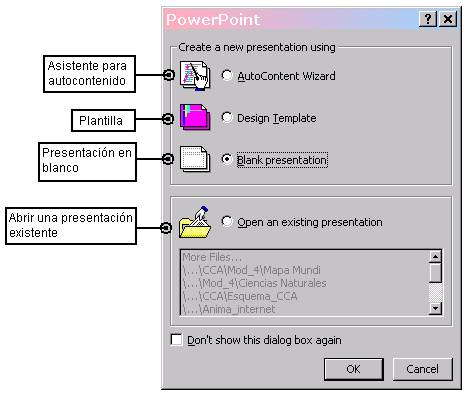
El cuadro de diálogo anterior, ofrece dos opciones principales: Crear una presentación nueva o abrir una presentación existente, ambas opciones se explicarán a detalle más adelante, por lo pronto oprima el botón CANCELAR (Cancel), para cerrar el cuadro de diálogo.
Al inicio en el conocimiento y uso de una aplicación en especial, el interés se centra en hacer cosas y medir la capacidad de la misma. Una de las opciones de gran utilidad y que no requiere el dominio de la herramienta para comenzar a crear las primeras presentaciones es el asistente (wizard) de la aplicación.
Dé un clic en el siguiente título: Crear presentaciones para ver un ejemplo de está herramienta. En la presentación que acaba de crear realice algunas modificaciones en el contenido con el fin de repasar las habilidades adquiridas en el taller de procesador de palabras.
Recuerde que el ambiente de trabajo Windows tiene la ventaja de guardar consistencia en las opciones para facilitar así el estudio y uso de las aplicaciones creadas bajo el ambiente gráfico, como por ejemplo la clasificación y contenido de los menús.
Los menús básicos del presentador electrónico son INSERTAR (Insert), FORMATO (Format), HERRAMIENTAS (Tools) y PRESENTACIÓN (Slide Show), sin olvidar que el producto de esta aplicación es una presentación que esta compuesta por diapositivas, de allí que el contenido de los menús haga referencia a las propiedades de las diapositivas, transición de las mismas y coherencia de la presentación.
Para conocer más el contenido de los menús de PowerPoint dé clic en la siguiente liga: Opciones de trabajo.